Outlook la scelta di due diversi stili della barra multifunzione: la barra multifunzione semplificata o la barra multifunzione classica. Se si sceglie la nuova barra multifunzione semplificata, le voci di menu e i comandi preferiti potrebbero essere in posizioni diverse da quelle usate.
Per individuare i comandi che si usano più spesso, è possibile digitare il nome dell'azione nella casella Dimmi cosa si vuole fare nel client Outlook. Outlook verrà visualizzato sia il comando stesso che la Guida per tale comando.
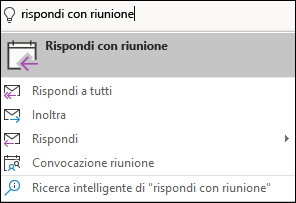
È anche possibile usare questa guida di riferimento per individuare le azioni. Le opzioni classiche dei menu della barra multifunzione sono visualizzate a sinistra e le opzioni della barra multifunzione semplificata a destra.
Comandi della cartella Posta in arrivo e della cartella di posta
|
Voci di menu |
Barra multifunzione semplificata |
|
Nuovo messaggio di posta elettronica, convocazioni di riunione, altri elementi |
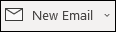 |
|
Eliminare, archiviare |
 |
|
Rispondi, rispondi a tutti, inoltra |
 |
|
Azioni rapide |
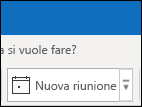 |
|
Categorizzare, completare, contrassegnare come letti/da leggere |
 |
|
Esplorare i gruppi |
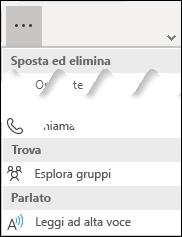 |
|
Cercare persone, rubrica, filtrare la posta elettronica |
 |
|
Riconoscimento vocale |
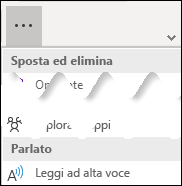 |
Comandi per i messaggi
|
Voci di menu |
Barra multifunzione semplificata |
|
Incollare testo e copia formato |
 |
|
Aggiunta di file allegati |
 |
|
Contrassegna per il follow-up e modifica la priorità |
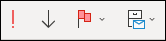 |
|
Controllare i nomi e accedere alla rubrica |
 |
|
Dettatura |
 |
Comandi del calendario e della riunione
|
Voci di menu |
Barra multifunzione semplificata |
|
Cambiare la visualizzazione del calendario |
 |
|
Vedi i prossimi sette giorni o vai a oggi |
 |
|
Creare una nuova riunione |
 |
|
Inoltrare una riunione |
 |
|
Modificare Mostra come e aggiungere un promemoria |
 |
|
Salvare, eliminare o spostare una riunione |
 |
|
Invitare i partecipanti |
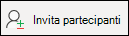 |
|
Modificare la ricorrenza e visualizzare i fusi orari |
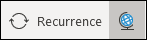 |
|
Aggiungere una Skype o Teams riunione |
 |
|
Categorizzare o impostare la priorità per una riunione |
 |
Comandi per contatti e persone
|
Voci di menu |
Barra multifunzione semplificata |
|
Salvare un contatto |
 |
|
Eliminare o spostare un contatto |
 |
|
Inviare un contatto tramite posta elettronica |
 |
|
Categorizzare o contrassegnare un contatto |
 |
|
Cercare un contatto |
 |
|
Passare da una schermata dei dettagli dei contatti a un'altra |
 |
|
Condividere un contatto |
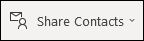 |
|
Creare un nuovo contatto |
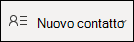 |
Comandi attività
|
Voci di menu |
Barra multifunzione semplificata |
|
Creare una nuova attività |
 |
|
Contrassegnare o categorizzare un'attività |
 |
|
Impostare la priorità per un'attività |
 |
|
Eseguire azioni su un'attività |
 |










